Excelのエラーメッセージ「この操作を実行するとワークシート上のテーブル内でセルが移動されてしまうため、この操作は行われません。」が表示される原因を解説します。
メッセージ出現の原因
このメッセージは、Excelの「テーブル」の「左側・もしくは上側」で「セルの挿入またはセルの削除削除」の操作を行おうとしたときに表示されます。これはExcelがテーブルの整合性を守ろうとするための措置で、テーブルのデータが不意にずれることを防いでいます。
解決策
表の構成を見直す
まず、行いたい操作が本当に必要か確認しましょう。テーブルの左や上でセルの挿入削除はできないので、特段の必要がなければそのままにします。どうしてもテーブルの直上または直左にセルを挿入する必要がある場合、次の手順を試してください。
テーブルを一時的に通常の範囲に変換する
「テーブル」を「通常の範囲」に変換すればその左や上でも挿入や削除が可能になります。
- テーブルを選択し、テーブルデザインタブの「ツール:範囲に変換」を選択します。
- 操作を完了させた後、再度テーブルに戻すことができます。
- 詳しい処理手順は以下のページを確認してください。

Excelの「テーブル」を解除して通常の範囲に戻す変換作業をしたい
Excelでテーブルを解除し、通常の範囲に戻す方法を紹介します。以下の手順に従って操作を行うことができます。テーブルを作り直したい、などのときには以下の操作を試みてください。Excelでテーブルを解除する手順: テーブルを選択: テーブルが...

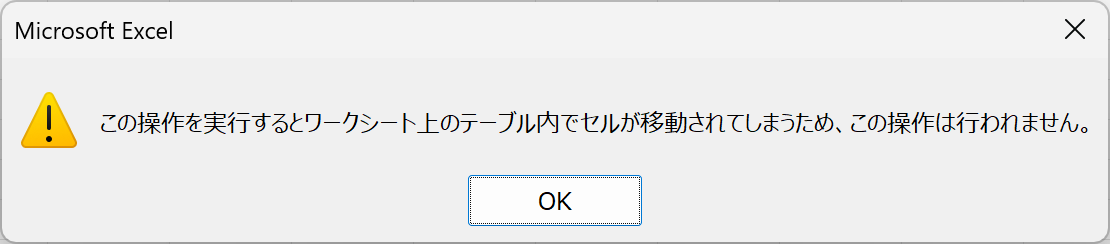
コメント